wps合并文档的方法
时间:2023-10-23 09:04:26作者:极光下载站人气:63
作为一款深受用户喜爱的办公软件,wps软件为用户带来了许多的便利和好处,并且深受用户的喜爱,当用户在使用这款办公软件时,可以用来编辑文档、表格或是制作个人简历等,能够很好的满足用户的编辑需求,因此wps软件吸引了不少用户前来下载使用,当用户在wps软件或者编辑文档文件时,想要将多个文档中的内容放置在一个文件中,却不知道怎么来操作实现,其实这个问题是很好解决的,用户直接在菜单栏中点击插入文件中的文字选项,接着选择多个文档即可解决问题,详细的操作过程是怎样的呢,接下来就让小编来向大家分享一下wps合并多个文档的方法教程吧,希望用户能够喜欢。
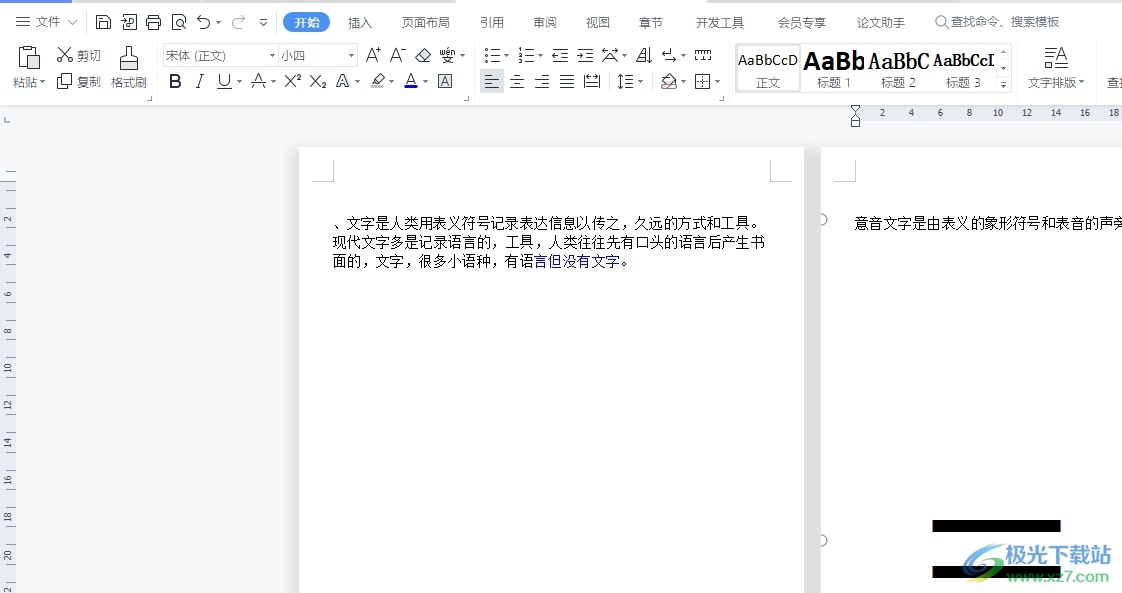
方法步骤
1.用户在电脑上打开wps软件,并来到演示文稿的编辑页面上来进行设置
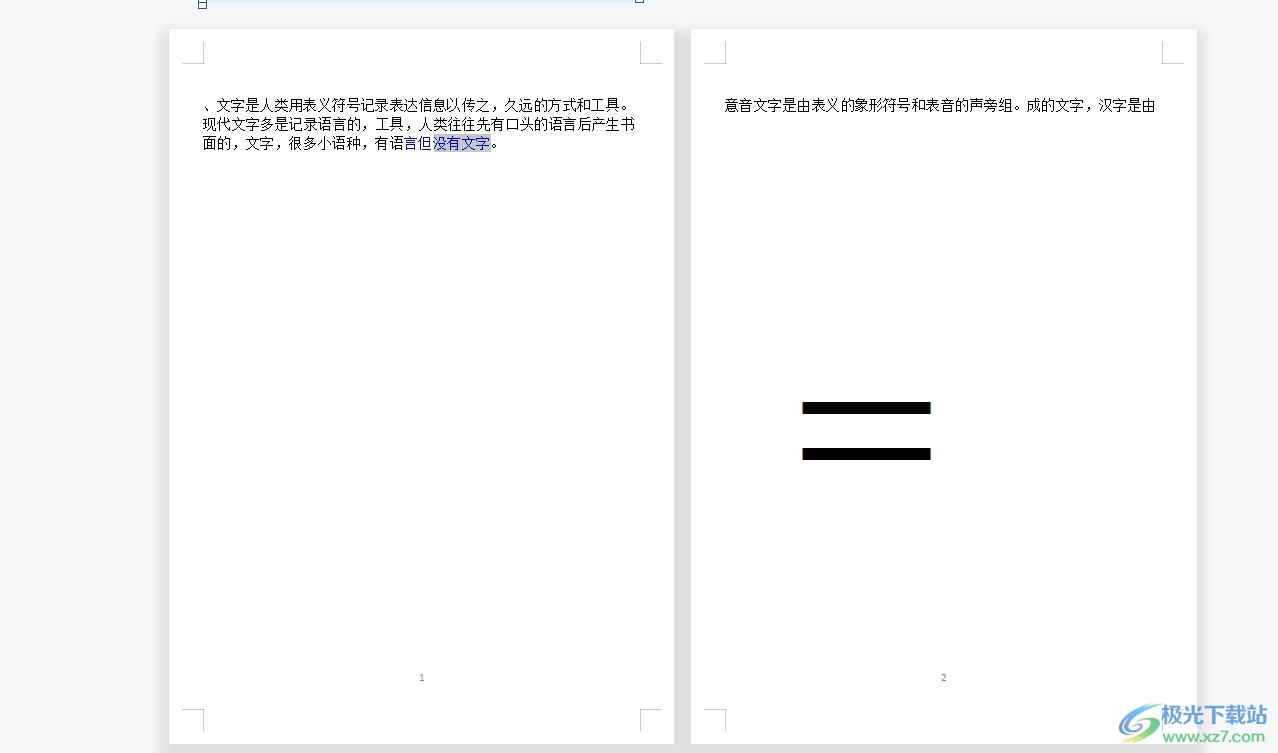
2.在页面上方的菜单栏中点击插入选项,将会显示出相关的选项卡,用户选择其中的对象选项

3.在弹出来的下拉选项卡中,用户选择其中的文件中的文字选项
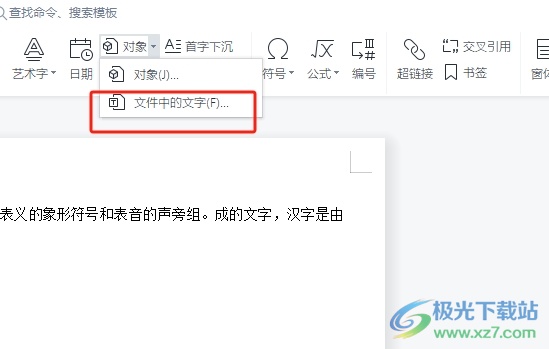
4.进入到插入文件窗口中,用户按下ctrl选择多个文档后按下右下角的打开按钮即可
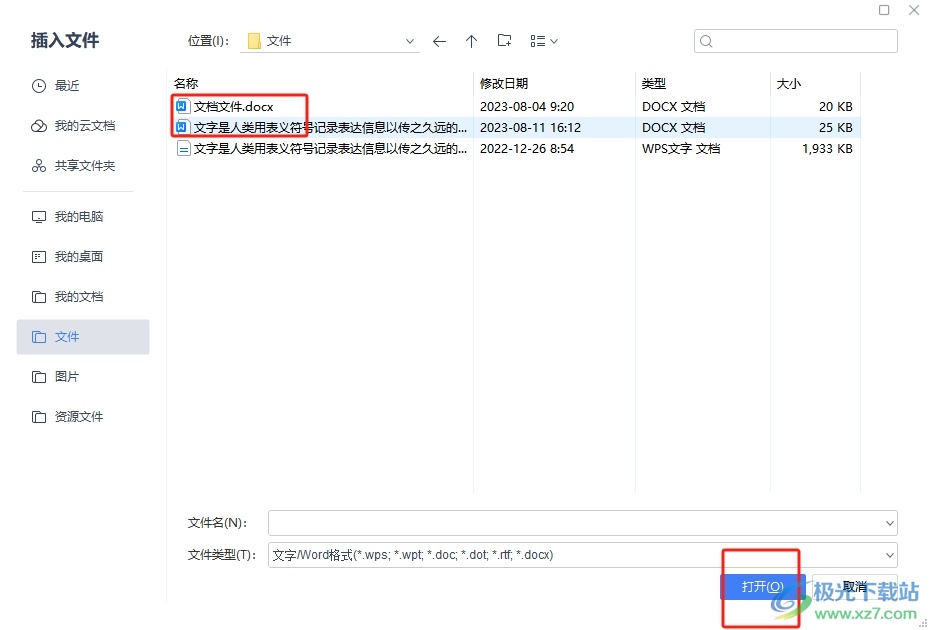
5.如图所示,可以在页面上看到成功插入的多个文档文件的内容,即表示文档合并成功
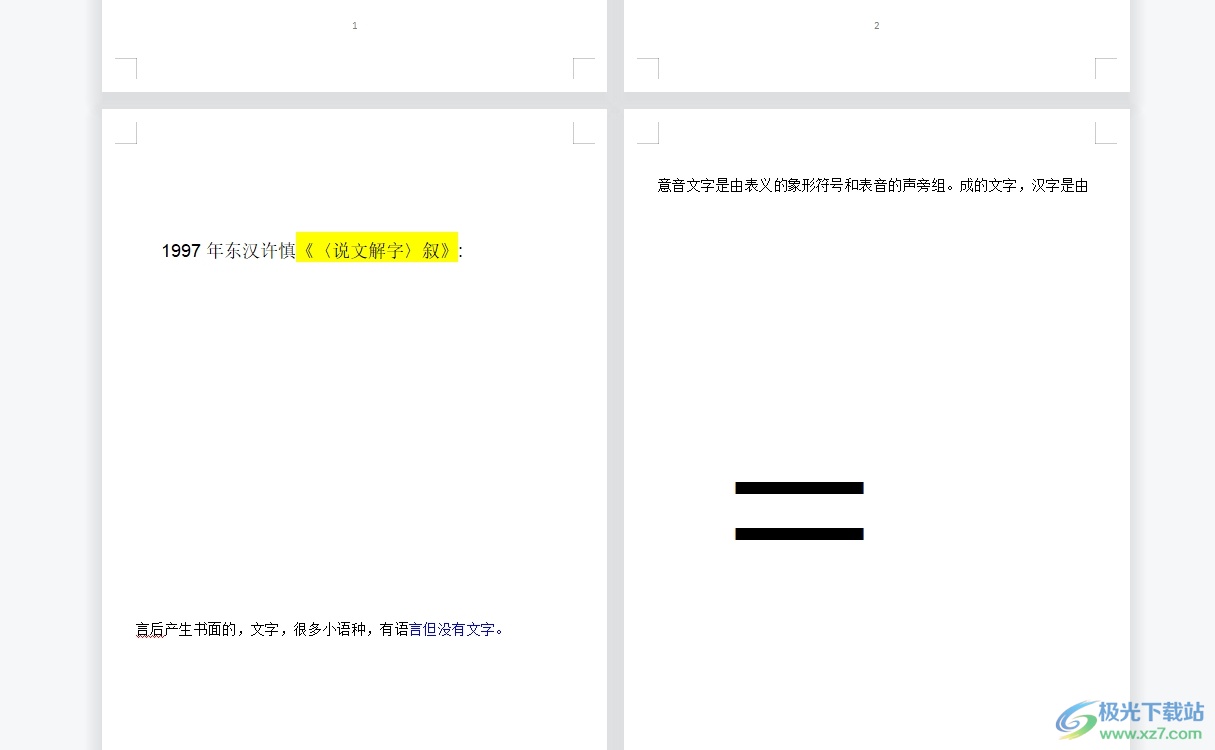
以上就是小编对用户提出问题整理出来的方法步骤,用户从中知道了大致的操作过程为点击插入——对象——文件中的文字——选择多个文档——确定这几步,方法简单易懂,因此感兴趣的用户可以跟着小编的教程操作试试看,一定可以成功将多个文档合并成一个的。

大小:240.07 MB版本:v12.1.0.18608环境:WinAll
- 进入下载
相关推荐
相关下载
热门阅览
- 1百度网盘分享密码暴力破解方法,怎么破解百度网盘加密链接
- 2keyshot6破解安装步骤-keyshot6破解安装教程
- 3apktool手机版使用教程-apktool使用方法
- 4mac版steam怎么设置中文 steam mac版设置中文教程
- 5抖音推荐怎么设置页面?抖音推荐界面重新设置教程
- 6电脑怎么开启VT 如何开启VT的详细教程!
- 7掌上英雄联盟怎么注销账号?掌上英雄联盟怎么退出登录
- 8rar文件怎么打开?如何打开rar格式文件
- 9掌上wegame怎么查别人战绩?掌上wegame怎么看别人英雄联盟战绩
- 10qq邮箱格式怎么写?qq邮箱格式是什么样的以及注册英文邮箱的方法
- 11怎么安装会声会影x7?会声会影x7安装教程
- 12Word文档中轻松实现两行对齐?word文档两行文字怎么对齐?
网友评论